发布时间:2021-12-28 10:57:45
D盘不小心删除文件怎么办?绝大多数硬盘都是固定硬盘,被永久性地密封固定在硬盘驱动器中。早期的硬盘存储媒介是可替换的,不过今日典型的硬盘是固定的存储媒介。为了方便用户使用,在我们购买到的设备当中,也是早就对硬盘做了分区,像:系统盘-C盘、软件盘-D盘等。那么,在日常的使用过程中,D盘不小心删除文件怎么办呢?请不要担心,在下面的内容当中,小编就来分享一个方法,一起来看下吧。

对于一些比较重要的文件来讲,即使花费再大,恐怕也要及时地恢复过来!需要注意的是:从属性看看D盘软件目录所占用的空间还是否被占用着,如果还被占用着,说明只是被隐藏掉了。如果连空间也不占用的话,确认已经被删除掉的话,可以通过一些专业的数据恢复软件来解决。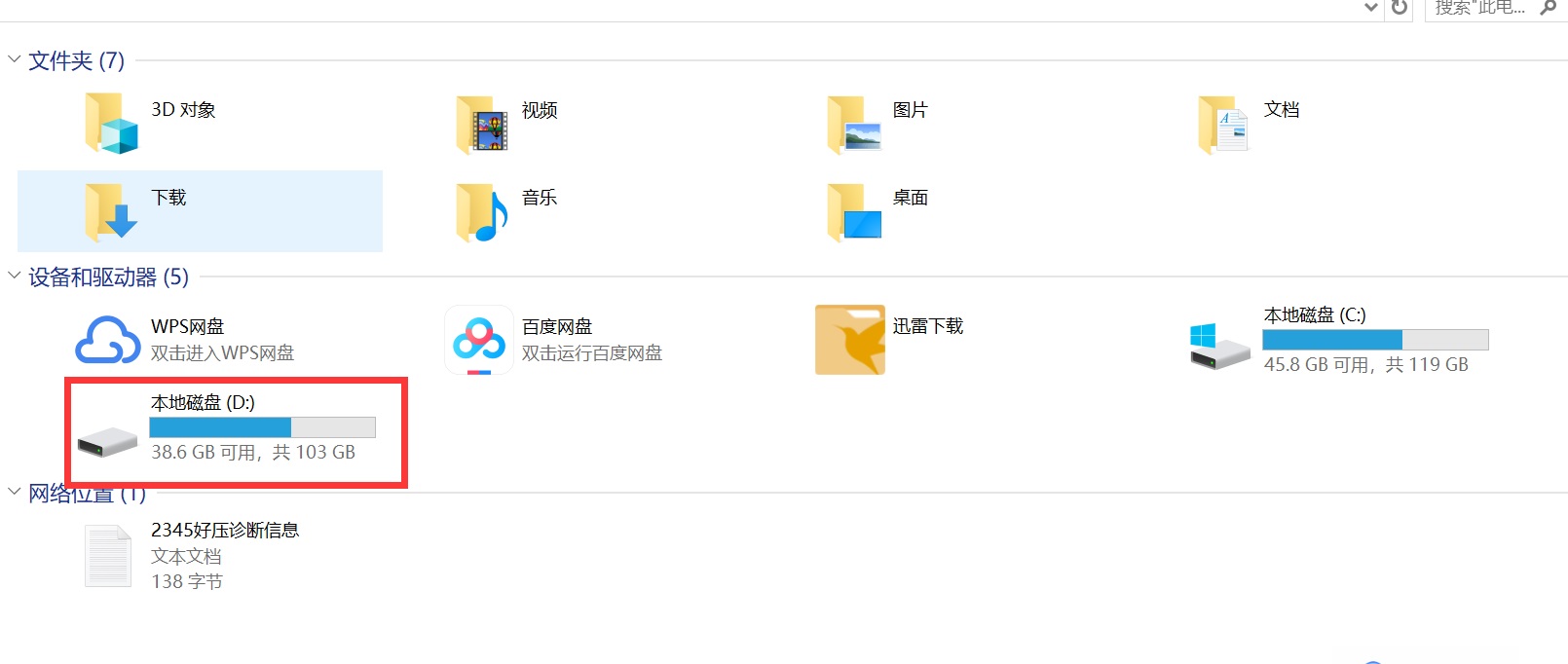
对于日常使用电脑进行办公或者娱乐的小伙伴来说,误删除文件会给我们造成很多不必要的影响。所以,为了更好地帮助大家解决问题,小编就以“Superrecovery”这款软件为例,以下是具体的操作方法:
步骤1:大家需要从浏览器中获取“Superrecovery”软件,安装完成只有双击打开,并直接进入到了“向导模式”。首先,需要做的是选择需要找回数据所在的目录,这里可以直接勾选“D盘”,并点击“下一步”;
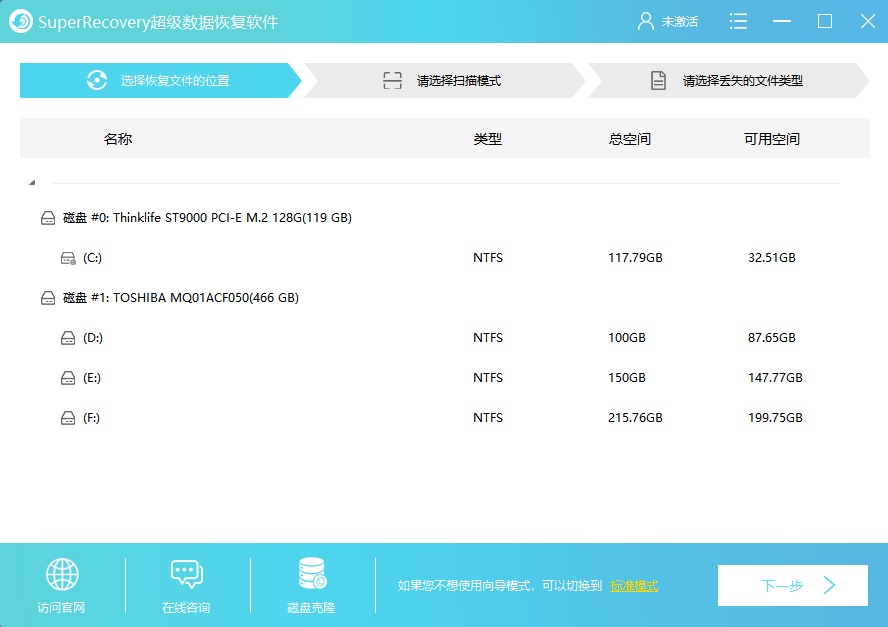
步骤2:然后,选择接下来软件扫描的方式。在向导模式之下,软件有三种模式,包括:误删除扫描、误格式化扫描、深度扫描等。一般情况下,恢复电脑D盘上被删除的文件,选择最多的就是“误删除扫描”,并点击“下一步”;
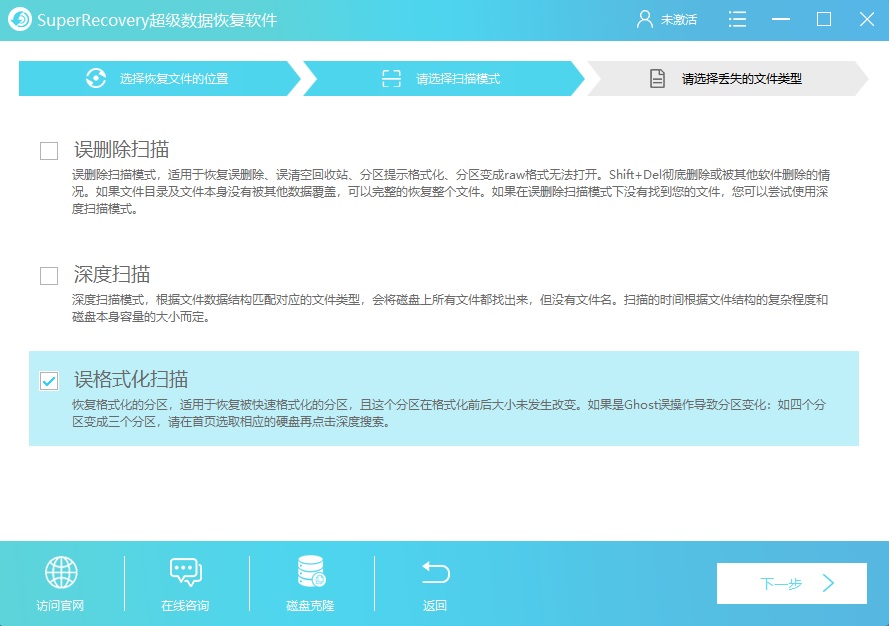
步骤3:紧接着,选择需要找回的数据类型。例如:误删除的文件是MP4、AVI、MOV等,可以直接勾选“视频”,并点击“扫描”。等待软件扫描完成之后,可以免费地预览一下扫描出来的文件列表。确认找到自己需要恢复的文件之后,选中并点击软件的“恢复”即可。如果没有扫描出来,还可以继续使用软件的“深度扫描”功能继续尝试下。
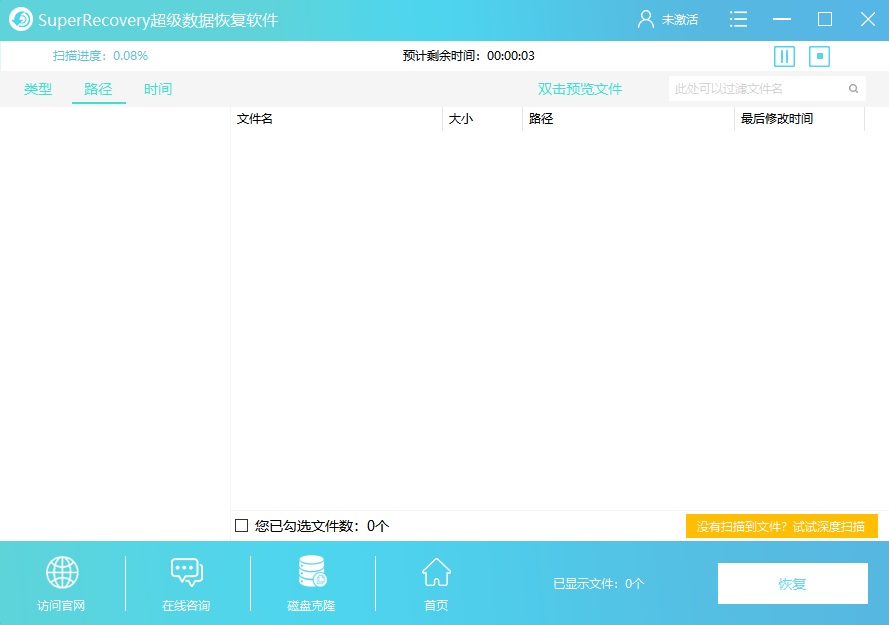
以上就是小编为大家分享的一种可以恢复D盘不小心删除文件的操作方法了,希望可以帮助大家。最后,提醒大家:在使用电脑的过程当中,一定要做好重要文件的实时备份。因为只有这样,才能100%解决数据丢失的问题哦。温馨提示:如果您在使用Superrecovery这款软件的时候遇到问题,请及时与我们联系,祝您误删文件恢复成功。